Jak dodać dokument handlowy?
Efektywne zarządzanie dokumentacją handlową jest kluczowe dla sukcesu każdej firmy. Właściwe dodawanie dokumentów handlowych nie tylko usprawnia procesy operacyjne, ale także zapewnia lepszą organizację i dostęp do istotnych informacji. Niezależnie od tego czy chodzi o faktury, oferty, zamówienia czy inne dokumenty związane z handlem, poprawne ich wprowadzenie usprawnia pracę i minimalizuje ryzyko błędów.
W systemie Wapro Mag dokumenty handlowe dodaje się w widoku Handlowe | Dokumenty handlowe, po kliknięciu ikony .
Zanim rozpoczniesz wprowadzanie nowego dokumentu, zwróć uwagę na możliwość pracy z dokumentami na wielu kartach jednocześnie. Po kliknięciu ikony menu możesz od razu otworzyć okno dodawania dokumentu sprzedaży czy dokumentu magazynowego. Dodatkowo, system oferuje możliwość otwarcia kartoteki dokumentów magazynowych w nowej karcie, co ułatwia zarządzanie dokumentacją.
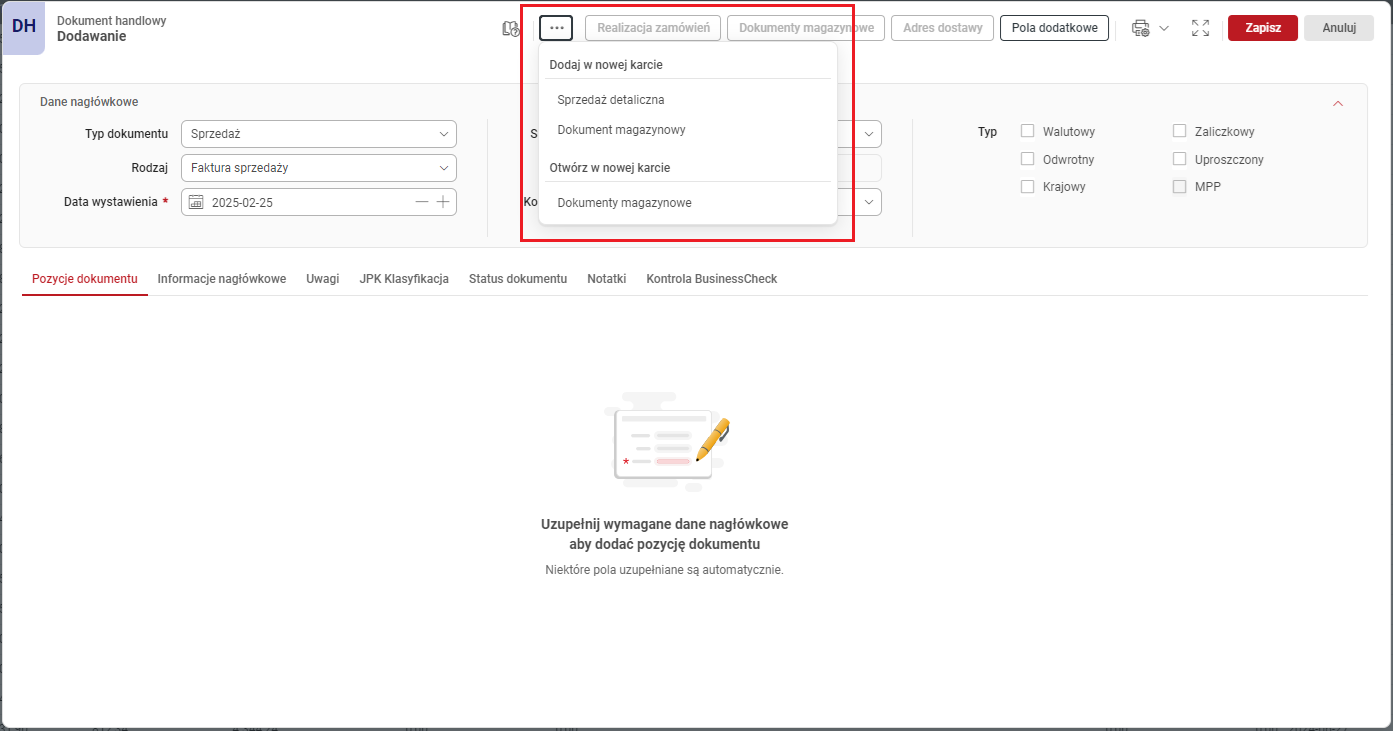
Dokument handlowy składa się z kilku elementów, w tym danych nagłówkowych oraz zakładek zawierających szczegółowe informacje. Aby zapewnić prawidłowe prowadzenie dokumentacji, niezwykle istotne jest staranne uzupełnienie wszystkich wymaganych pól. Dzięki temu unikniesz błędów i zapewnisz sobie płynność w obiegu dokumentów.
Lista pól na formatce zależna jest od rodzaju wystawianego dokumentu, np. faktura sprzedaży może mieć inne pola niż faktura zakupu.
Jak uzupełnić dane nagłówkowe?
Aby dodać dane nagłówkowe, uzupełnij wartości w polach:
Typ dokumentu - zdecyduj, czy jest to dokument zakupu czy sprzedaży,
Rodzaj - wybierz właściwy rodzaj - faktura VAT, rachunek zwykły, paragon itd.,
Data wystawienia - podaj datę wystawienia,
Sumowanie - określ, czy obliczenia mają być wykonywane według cen:
- Netto - program najpierw sumuje wartości netto z pozycji faktury dla poszczególnych stawek VAT. Następnie na podstawie obliczonych wcześniej wartości obrotów netto oblicza wartość kwoty podatku VAT oraz wartość obrotu brutto. Łączna wartość, netto, VAT i brutto dokumentu handlowego jest wynikiem sumowania odpowiednich kwot w poszczególnych stawkach,
- Brutto (z podatkiem VAT) - dla poszczególnych stawek VAT program najpierw sumuje wartości brutto pobrane z faktury. Na tej podstawie oblicza kwoty podatku VAT, zaś wartości netto dokumentu w poszczególnych stawkach są różnicami odpowiednich wartości brutto i podatku.
Numer - może być generowany automatycznie lub wprowadzony ręcznie. Numer faktury zakupu zawsze wprowadzany jest ręcznie, gdyż jest to dokument dostarczany przez kontrahenta,
Kontrahent - wybierz kontrahenta z dostępnej kartoteki. Jeśli nie ma go na liście, możesz go dodać (ikona
). Aby otworzyć całą zawartość kartoteki kliknij ikonę
.
W sekcji Typ znajdziesz pozycje:
- Walutowy - opcja dostępna w wariancie PRESTIŻ. Zaznaczana automatycznie, gdy wystawiana jest faktura walutowa sprzedaży,
- Zaliczkowy - znacznik odpowiada wystawieniu dokumentu zaliczkowego, nie generuje on ruchu magazynowego do momentu wystawienia faktury końcowej,
- MP - faktura VAT dla osób rozliczających się na zasadach małego podatnika,
- Metoda kasowa - oznacza wystawienie dokumentu przez podmiot korzystający z małego podatnika oraz rozliczającego się metodą kasową,
- Krajowy - opcja realizowana w powiązaniu z dokumentem walutowym, jeśli użytkownik chce wystawić fakturę krajową w walucie obcej,
- Wewnętrzny - opcja realizowana przy wystawianiu faktury na własną firmę,
- Odwrotny - znacznik związany z dostawą towarów, dla których obowiązanym do rozliczenia podatku od towarów i usług jest odbiorca towaru lub usługi,
- Uproszczony - pozwala wystawić fakturę uproszczoną w EUR (do 100 EUR) lub PLN (do 450 PLN) dla kontrahentów, którzy podają tylko NIP bez danych firmy.
Po uzupełnieniu danych nagłówkowych, możesz zwinąć sekcję nagłówka. W tym celu kliknij ikonę .
Jak dodać pozycje dokumentu handlowego?
Po wprowadzeniu danych nagłówkowych, przejdź na zakładkę Pozycje dokumentu. Pozycje możesz wprowadzić na kilka sposobów:
Ręcznie - wprowadzając pozycje z kartoteki asortymentów - funkcja inicjowana kliknięciem ikony
.
PodpowiedźW Wapro Mag w wariantach PRESTIŻ oraz PRESTIŻ PLUS możliwa jest bezpośrednia sprzedaż towarów pochodzących z różnych magazynów na jednej fakturze. Podczas tworzenia specyfikacji towarowej, przy wyświetlonej kartotece asortymentów, możliwa jest zmiana aktywnego magazynu. W chwili zatwierdzenia faktury program automatycznie wygeneruje stosowne dokumenty WZ we wszystkich magazynach, z których wydano towar.
Podłączając specyfikacje z wystawionych uprzednio dokumentów magazynowych - kombinacja klawiszy
Ctrl+M,Realizując zamówienia - kombinacja klawiszy
Ctrl+R. Realizacja może dotyczyć jednego lub kilku zamówień, a każde zamówienie może być realizowane w całości lub częściowo.
Po kliknięciu ikony , w wyświetlonej formatce uzupełnij dane na zakładkach Dane podstawowe i Inne
Masz możliwość udzielenia procentowego Rabatu/Narzutu, który dotyczy wyłącznie konkretnego towaru. Natomiast Rabat/Narzut z nagłówka dokumentu handlowego stosują się do wszystkich pozycji w dokumencie. Aby podkreślić tę różnicę, w specyfikacji towarowej faktury występują dwie kolumny Rabatu/Narzutu, oznaczone odpowiednio: R/N 1 (dla konkretnego towaru) oraz R/N 2 (dla wszystkich pozycji). Z kolei kombinacja klawiszy Ctrl+C otwiera okno podglądu cen, w którym możesz zapoznać się z ceną zakupu oraz cenami sprzedaży (rubrykami cenowymi) w wariantach netto i brutto. Informację o cenach sprzedaży uzupełniają wyliczone wartości marży i narzutu.
Lista towarów w dokumencie handlowym jest edytowalna. Możesz:
- dopisywać nowe pozycje - przycisk
Dodaj(klawiszIns), - poprawiać pozycję wskazaną kursorem - przycisk
Popraw(klawiszF2), - usunąć pomyłkowo wprowadzony towar - przycisk
Usuń(klawiszDel).
Wprowadzone informacje trafiają do kartoteki towarów. Ponieważ w programie obowiązuje zasada pełnej identyfikacji dostaw (tzn. program zapamiętuje, skąd pochodzi każda partia towaru) w przyszłości przy sprzedaży będzie można skorzystać z funkcji wyboru towaru z konkretnej dostawy. Przy tej okazji użyteczne będą informacje z pól Numer serii i Data ważności widoczne na zakładce Inne.
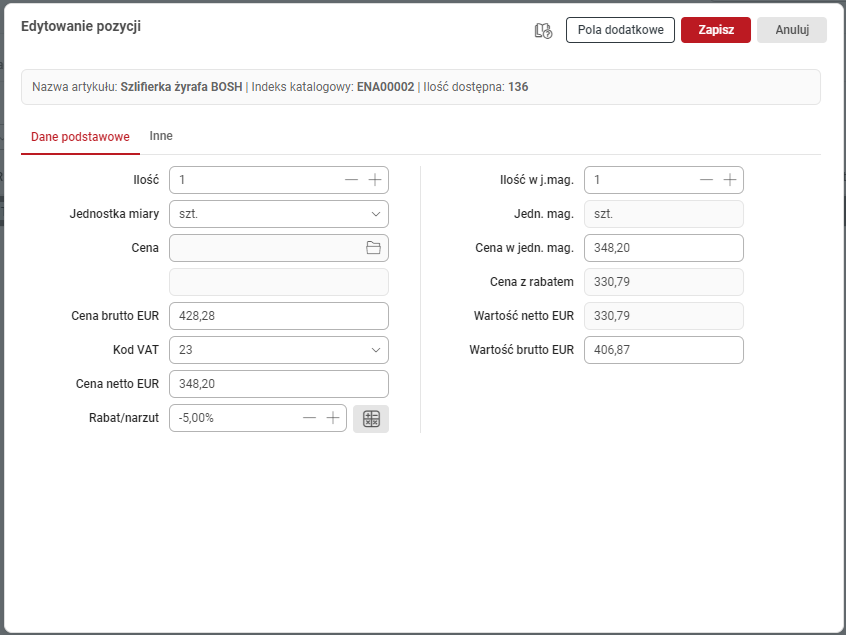
Jak wprowadzić Informacje nagłówkowe?
Na kolejnej zakładce możesz wprowadzić informacje w polach:
- Data sprzedaży/zakupu,
- Data wpływu - pole dostępne przy zakupie towarów, data wpłynięcia faktury od kontrahenta,
- Miejsce wystawienia - wartość domyślna może być zapisana w konfiguracji systemu,
- Płatnik - system rozróżnia firmę dostarczającą/odbierającą towar i firmę, z którą prowadzimy rozrachunki. Domyślnie wartości obu pól są jednakowe. W programie przewidziano możliwość przypisania każdemu kontrahentowi lub grupie kontrahentów innej firmy pełniącej rolę płatnika. Wówczas wybranie kontrahenta spowoduje automatyczne wypełnienie pola Płatnik. Szczegółowy opis funkcji jest dostępny w instrukcji dotyczącej kartoteki kontrahentów,
- Dokument odebrał - imię i nazwisko osoby upoważnionej do odbioru faktury - może być pobierane z kartoteki kontrahentów lub wpisane ręcznie. Jeśli faktury stale odbiera ta sama osoba, można wpisać jej dane w kartotece kontrahentów, korzystając z zakładki Kontakty, powiązania,
- Narzut/rabat - pozwala podać procentową wartość narzutu i rabatu (odpowiednio ze znakiem
+lub-) dla faktury (dla wszystkich pozycji faktury łącznie). Ma to swoje odzwierciedlenie w pozycjach dokumentu (pole R/N 2). Przy tworzeniu specyfikacji towarowej można podać wartości narzutu i rabatu odnoszące się tylko do wybranej pozycji (pole R/N 1). Klawisz ekranowyPznajdujący się na prawo od pola, otwiera okno umożliwiające skalkulowanie wartości rabatu i narzutu wyrażonego procentowo bądź kwotowo. Wpisanie dowolnej wartości spowoduje wyliczenie pozostałych. - Waluta-Kurs-Z dnia - pole uaktywnia się, gdy w nagłówku włączona jest opcja Dokument walutowy. Umożliwia wybranie waluty, w której wystawiony zostanie dokument sprzedaży (pole dostępne tylko w wariancie PRESTIŻ),
- Do zapłaty - pole nie podlega edycji. Wartość obliczana jest na podstawie specyfikacji towarowo-wartościowej faktury oraz uwzględnia wszystkie rabaty i narzuty. Początkowo wartość wynosi 0,
- Forma płatności - sposób zapłaty wybierany z listy,
- Termin płatności, Data płatności - pola związane. Podanie terminu płatności powoduje obliczenie daty płatności, a zmiana daty płatności spowoduje obliczenie w ciągu ilu dni począwszy od dzisiejszego, ma nastąpić zapłata. Jeśli jako sposób płatności wybrałeś gotówkę z terminem 0 dni, program przyjmuje, że zapłata nastąpi od ręki i wypełnia pole wpłata bieżąca kwotą do zapłaty, blokując jednocześnie edycję tego pola,
- Suma zaliczek - pole informuje o łącznej kwocie dokonanych zaliczek. Kombinacja klawiszy
Ctrl+Luruchamia moduł zaliczek, umożliwiający przypisanie do bieżącego dokumentu handlowego dokumentów finansowych związanych z konkretnym kontrahentem (o ile nie zostały już wykorzystane do rozliczenia innych faktur), - Wpłata bieżąca - kwota wpłacona przez odbiorcę zostanie zaksięgowana jako wpływ gotówki do kasy. W kasie domyślnej dla danego użytkownika powstanie odpowiedni dokument KP z datą bieżącą, który w rozrachunkach zostanie potraktowany jako częściowe lub całkowite rozliczenie dokumentu handlowego,
- Uwagi - pole uwag przeznaczone jest dla użytkownika do dowolnego wykorzystania i pozwala na wpisanie notatki objaśniającej fakturę lub przypominającej o terminie czy czynności,
- Pracownik - program może przechowywać wraz z dokumentem informację o osobie jego wystawcy. Nazwisko wybiera się z kartoteki pracowników (kartoteka pracowników jest wspólna dla wszystkich aplikacji Wapro ERP). Jeżeli w kartotece pracowników powiązano nazwiska pracowników z konkretnymi użytkownikami systemu Wapro Mag, to program automatycznie wypełni tę rubrykę, kierując się tym, kto jest aktualnie zalogowany do Wapro Mag (użytkownik aktywny). Cechowanie dokumentów nazwiskiem wystawcy wykorzystuje się m.in. w niektórych raportach, np. Obroty pracowników,
- Opis marży (tylko dla FV-marża) - pozwala wybrać procedury marży, jaka ma pojawić się na wydruku.
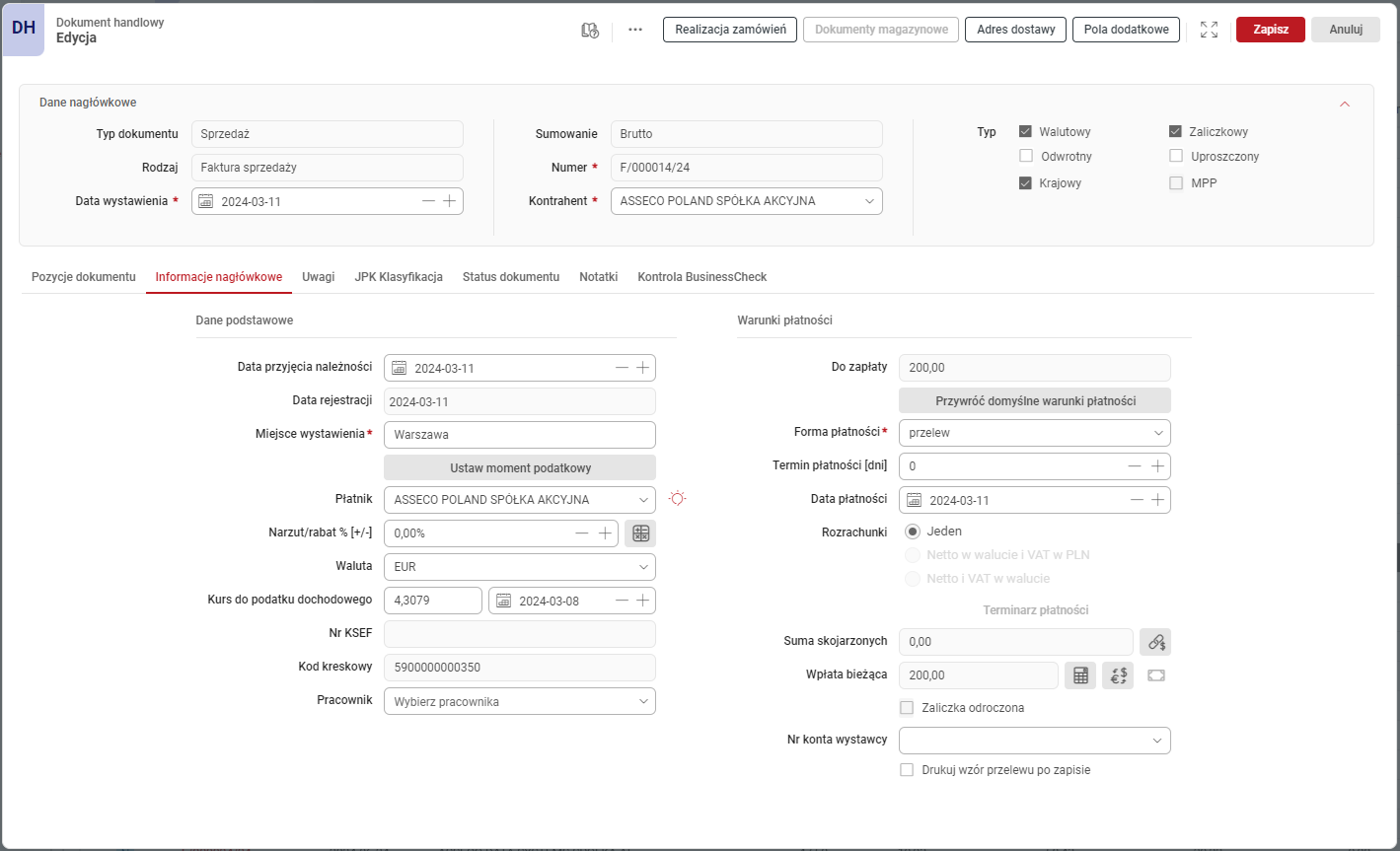
Jak dodać uwagi do dokumentu?
Na zakładce Uwagi możesz wpisać dodatkowe informacje na temat dokumentu. Dzięki tej opcji możesz skuteczniej przekazywać istotne informacje, które mogą być pomocne dla innych użytkowników lub dla przyszłych przeglądów dokumentu.
Jak dodać kod transakcji handlowej?
Dodawanie kodu transakcji handlowej JPK jest możliwe na zakładce JPK Klasyfikacja po kliknięciu pozycji Wybierz. W wyświetlonym oknie masz możliwość wybrania kodu z listy. Aby wyszukać kod, możesz skorzystać z pola wyszukiwania i dostępnych filtrów.
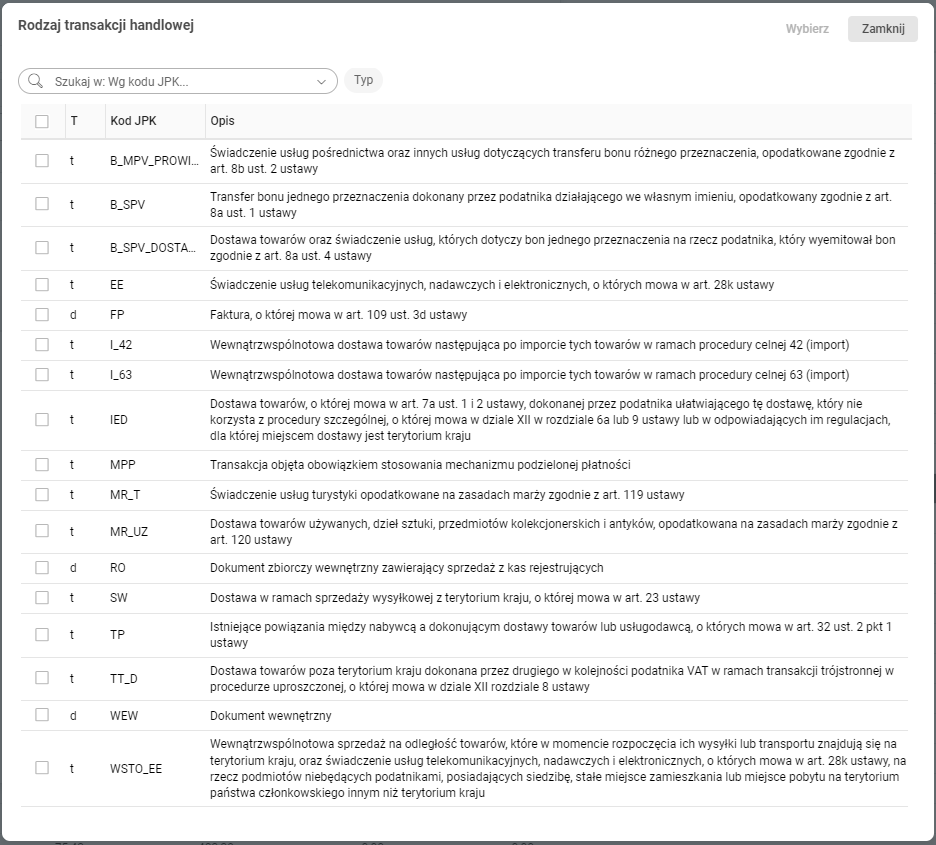
Jak zmienić status dokumentu?
Modyfikacja statusu jest możliwa na zakładce Status dokumentu. Wszystkie statusy wyświetlą się po rozwinięciu listy w polu Status dokumentu. Oprócz zmiany statusu, możesz także wpisać odpowiedni komentarz i wyświetlić historię jego zmian.